Linux列出目錄下所有檔案路徑:3個ls參數用法
Linux列出目錄下所有檔案路徑是常見需求,尤其在終端機系統特別需要。本文介紹這方面最好用的ls命令,說明3個參數用法,讓你管理檔案文件更加方便。
一、anaconda-ks.cfg
在自己的windows電腦安裝Linux虛擬機器之後,登入作業系統應該預設會是預設的系統管理員root主目錄,可以輸入「ls」清單命令,可以看到只有一個檔案「anaconda-ks.cfg」。接著執行「cat」檢視命令,文件內容便是安裝Linux虛擬機器時所做的設定,例如是用虛擬光碟片安裝、有進行鍵盤和系統語言的設定,可以想見如果有需要在另外一台電腦再安裝Linux系統的話,可以利用這個檔案快速執行。
關於Linux系統如何以cat等命令檢視文件,可以參考贊贊小屋相關文章。
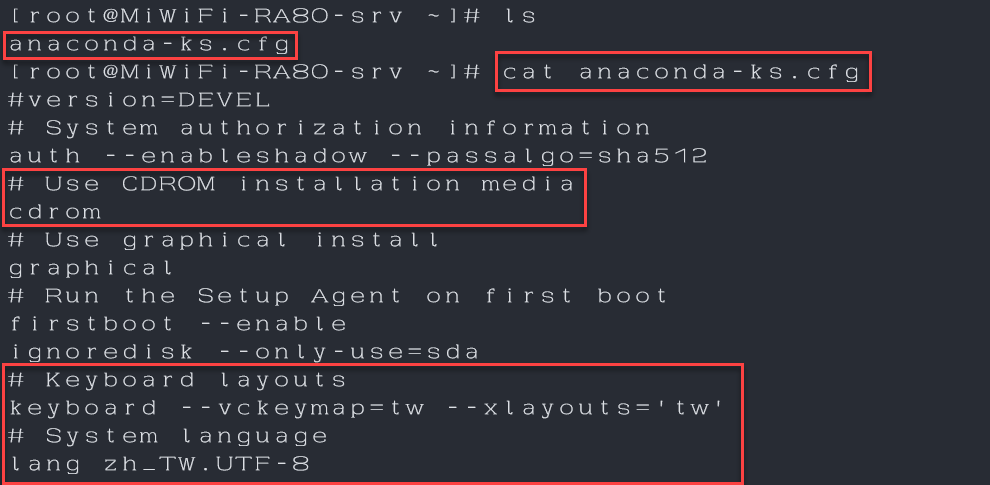
二、Clear清空螢幕
上個步驟執行一些命令之後,終端機畫面全部都填滿了內容,執行「clear」清除命令會清空螢幕,同時也可以使用快速組合鍵「ctrl+l」,這是實際操作時經常使用的命令跟快速鍵。
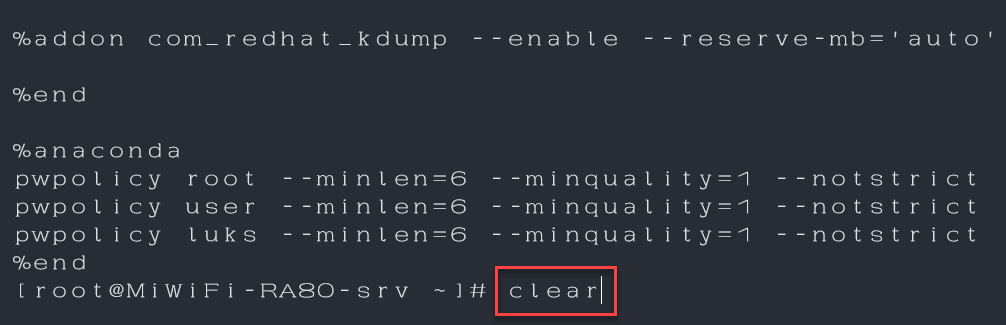
三、pwd相對路徑
清空終端機螢幕之後,可以簡單確認一下目前所在路徑,目輸入「ls」和「ls /root」得到相同結果,因為「ls」後面沒有任何參數的話就代表預設的當前路徑,也可以使用「pwd」命令確認一下狀況,當前路徑也是一般所說的相對路徑。
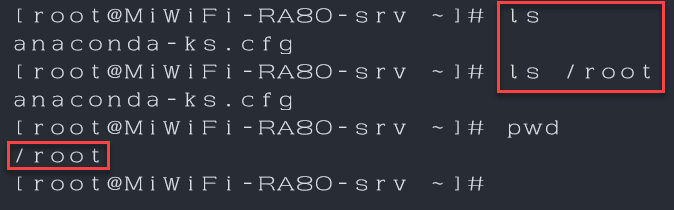
四、ls -l參數的用法
「ls」清單命令有個常用參數「-l」,它的意思是long長文件,執行結果會類似像windows電腦查看檔案內容的狀態,有權限設定、文件所有者、所屬群組的、檔案大小、最後修改時間、以及檔案名稱等資訊。實務上比較常操作到的應該是最前面關於權限設定的部分,其中「r」代表可讀、「w」代表可寫,這部份有興趣可以參考贊贊小屋相關影片。

五、ls -d目錄資料夾
「ls」清單命令還有一個參數「-d」,作用是只檢視資料夾的部份,取「Directory」目錄的意思,執行結果顯示一個英文的句點「.」,它在Linux系統裡面代表當前路徑,也就是「/root」。
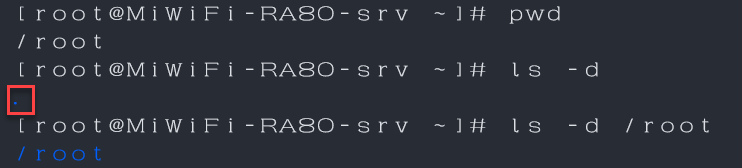
六、「.」與「/」符號
除了英文的「.」句點代表是當前路徑,另外再補充Linux系統單純一個「/」斜線代表絕對的根目錄,可以用「ls」和「cd」兩個命令搭配會更加瞭解根目錄的意義。另外注意到在終端機模式前面的中括號最後面會有一個目錄位置,「/」斜線便是這裡提到的根目錄,「~」波浪則是代表了目前使用者的主目錄,以系統管理員而言就是「/root」這一個資料夾。
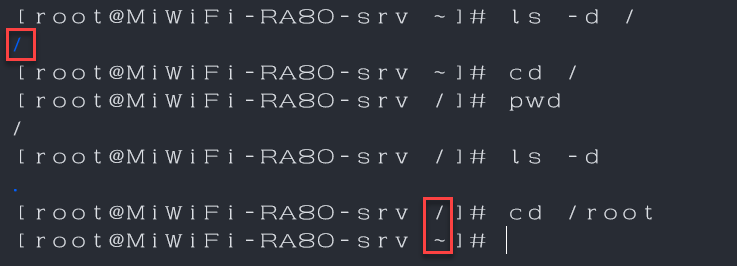
七、「-a」隱藏檔案
先前第四步驟提到「ls」清單命令加上「-l」參數是長文件,加上「-d」參數是檢視資料夾,而在Linux系統命令參數可以直接合併,因此「ls -ld」便是檢視root資料夾的長文件。
在Linux一切皆文件的原則下,資料夾本身也是文件,而一般空文件的大小是4,在這裡可以看到root資料夾比較大,因此推斷是不是有其他隱藏的檔案,這種情況可以加上「-a」參數,代表要檢視所有檔案,包括隱藏文件,執行結果有很多以「.」開頭的檔案跑出來,這些便是Linux系統隱藏的檔案。
接著再將參數a跟l合併起來:「-al」,可以完整的看到包括隱藏檔案的所有長文件詳細資訊,這裡同時會看到有兩個點:「..」,這兩個英文句點組合符號在Linux系統是上一層目錄的意,試看看在root目錄輸入「cd ..」,果然回到上一層絕對的根目錄。
關於Linux系統ls及cd等檔案管理命令,可以參考贊贊小屋相關文章。
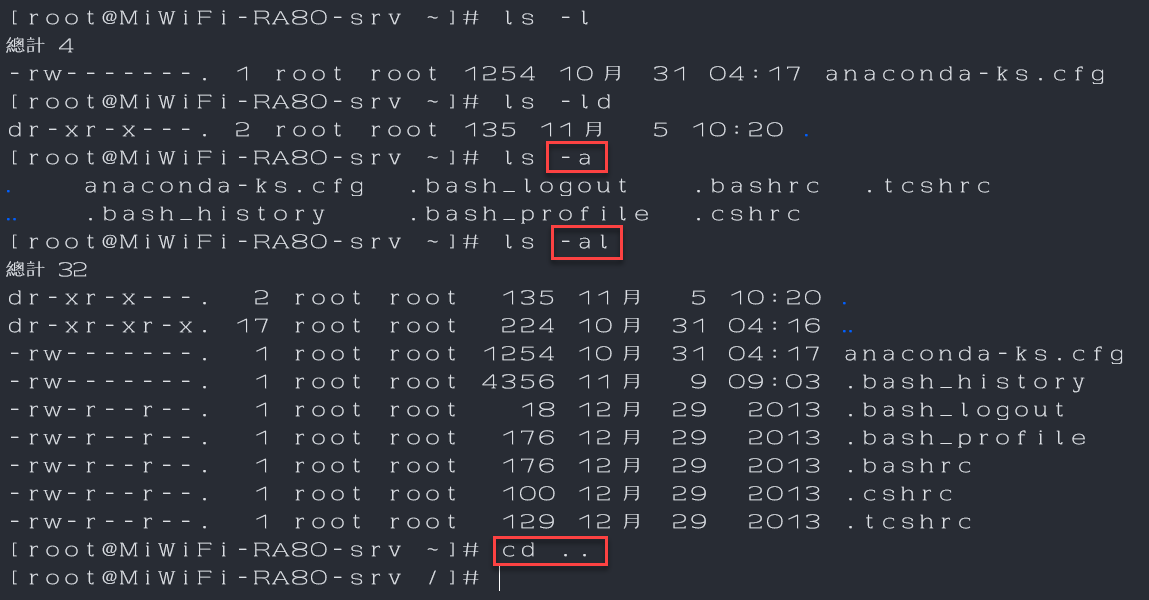
熟悉Linux基本操作
這篇文章範例並沒有涉及到任何的資料處理及程式執行,所用到的命令基本上也只有兩三個,等於是在第一次剛開始安裝了Linux虛擬機器便可以進行的操作,而這些類似的操作在實際運用Linux時幾乎會一直用到,因此很適合作為剛開始接觸Linux系統的操作範例。
本文章相關講解影片:
學會計Excel、學VBA程式、學習AI工具,歡迎加入贊贊小屋社群。
贊贊小屋程式設計自學:
Linux教學、Apache教學、Azure是什麼、Python教學、HTML自學入門、PHP是什麼?、手機App製作教學、Synology NAS教學。


